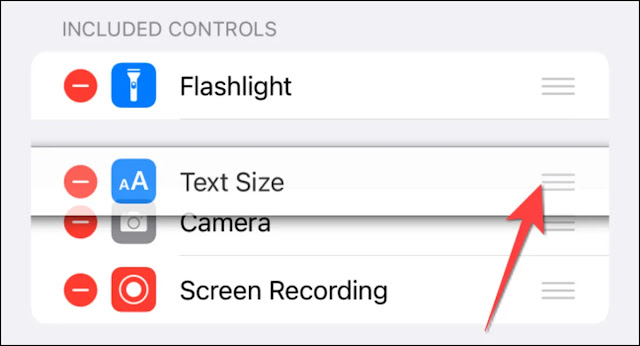باستخدام خيار Text Size في iOS 15 وiPadOS 15، يمكنك تغيير حجم النص في تطبيقك المفضل دون تطبيقه على تطبيقات أخرى.
باعتبارك مستخدم iPhone أو iPad ، هل سبق لك أن أردت تغيير حجم النص في تطبيق واحد دون تغيير حجم النصوص الأخرى عبر الجهاز؟ يجب أن تعلم أنه على أجهزة iPhone و iPad ، من الممكن تغيير حجم النص في تطبيق واحد فقط. في iOS 15 وiPadOS 15، يمكنك اختيار حجم نص مخصص لتطبيقات مختلفة لتسهيل قراءته. يتيح لك خيار Text Size جعل النص أصغر أو أكبر ليناسب الحجم المطلوب.
مقالات ذات صلة:
- كيفية ضبط منبه بالاهتزاز فقط أو مؤقت لا يصدر صوتًا على iPhone
- كيفية زيادة حجم التطبيقات والنصوص وكل شي على شاشة الايفون ليتناسب مع ضعاف النظر وحفاظ على صحة البصر
عندما تقوم بتعيين حجم الخط القياسي على جهاز iPhone أو iPad، ينطبق التغيير على الملاحظات وتفاصيل التقويم وجهات الاتصال وتحديثات الوسائط الاجتماعية وكل التطبيقات الأخرى تقريبًا؛ ولكن بفضل خيار Text Size الجديد، يمكنك بسهولة قراءة نص رسائل البريد الإلكتروني بحجم أكبر أو رؤية المزيد من التغريدات في تمريرة واحدة على الخط الزمني لتويتر.
سنعلمك في هذه المقالة مستخدمي iPhone و iPad كيفية ضبط حجم النص المخصص لكل تطبيق.
كيفية إضافة خيار حجم النص إلى مركز التحكم
How to Add Text Size to Control Center | iPhone
أولاً، تحتاج إلى إضافة اختصار أيقونة Text Size إلى Control Center حتى تتمكن من الوصول إليه بسرعة أثناء استخدام أي تطبيق على جهاز iPhone أو iPad.
افتح تطبيق الإعدادات على جهازك وحدد Control Center.
ضمن قسم More Controls، ابحث عن خيار Text Size. ثم حدد زر علامة الزائد الأخضر لإضافة Text Size إلى قائمة Included Controls.
لتغيير ترتيب الأيقونات في القائمة، يمكنك تحريك خيار Text Size.
بعد ذلك، سيتم إضافة زر Text Size إلى مركز التحكم.
تمكين حجم النص المخصص لكل تطبيق
قم أولاً بتشغيل البرنامج المطلوب ثم استخدم اختصار Text Size في مركز التحكم.
بعد تشغيل Text Size، يمكنك البدء في زيادة Text Size أو تقليله. اعتمادًا على طراز جهازك، يمكنك تشغيل مركز التحكم باستخدام إحدى الطرق التالية:
- iPhone X أو الإصدارات الأحدث: اسحب لأسفل من الحافة العلوية اليمنى للشاشة.
- iPhone SE وiPhone 8 أو الإصدارات الأحدث: اسحب لأعلى من أسفل الشاشة.
- iPad mini 4 أو أحدث، و iPad Air 2 أو أحدث، و iPad الجيل الخامس أو أحدث، وجميع إصدارات iPad Pro: اسحب لأسفل من الحافة العلوية اليمنى للشاشة.
أولاً، افتح التطبيق الذي تريد ضبط حجم النص له. بعد ذلك، افتح مركز التحكم على شاشة جهازك وانقر مع الاستمرار على الزر aA مرة أو مرتين حتى يظهر شريط تعديل حجم النص.
في البداية، يقوم Text Size بتعيين Text Size القياسي لجميع البرامج كخيار افتراضي ويظهر لك شريطًا من ستة مستويات لضبط حجم النص. يعرض هذا الخيار أيضًا حجم النص الذي قمت بتكوينه لجهازك.
لتغيير حجم نص البرنامج الذي قمت بفتحه، حدد أولاً الزر الموجود في الجزء السفلي الأيسر حيث يمكن رؤية اسم البرنامج أسفله. ومن خلال القيام بذلك، يعرض الشريط أحد عشر مستوى بدلاً من ستة مستويات.
لزيادة حجم نص التطبيق، ضع إصبعك على الشريط وتحرك لأعلى، أو اضغط على المنطقة التي تريد تحديدها.
تحذير : زيادة حجم الخط للشاشة الرئيسية سيؤدي أيضًا إلى تغيير حجم نص الإشعار. إذا قمت بإخفاء الإشعارات الحساسة، فلن يظهر النص على شاشة القفل.
يمكنك أيضًا وضع إصبعك على الشريط والسحب لأسفل لتقليل حجم النص.
لاحظ أنه في متصفحات Chrome أو Safari أو Edge، يجب عليك استخدام الخيار الداخلي لهذه المتصفحات لتغيير حجم نص مواقع الويب.
نأمل أن يكون هذا البرنامج التعليمي مفيدًا لمستخدمي Nooh Freestyle. شاركونا باقتراحاتكم وتعليقاتكم.